Un ghid complet: Cum să faci capturi de ecran în VLC
Cum faci face capturi de ecran în VLC Media PlayerAdesea, când folosești VLC pentru a viziona videoclipuri, îți dorești să înregistrezi momente minunate. Din fericire, acesta îți permite să faci capturi de ecran de înaltă calitate direct în cadrul programului. Acest ghid îți va arăta diferite metode de a face instantanee în VLC și va explora opțiuni suplimentare pentru personalizarea sau îmbunătățirea efectului de captură de ecran.
Lista Ghidului
Cum să faci capturi de ecran folosind VLC Cum să presetezi capturi de ecran în VLC O soluție rapidă pentru a activa capturile de ecran în VLC [Bonus] Cum să faci capturi de ecran în afara VLCCum să faci capturi de ecran folosind VLC
VLC Media Player are o funcție de instantanee încorporată care vă permite să capturați imagini statice din orice videoclip pe care îl vizionați. Este simplu de utilizat și funcționează pe diferite platforme, ceea ce îl face un instrument util pentru salvarea anumitor cadre fără a vă baza pe software terț.
Soluția 1: Tastă rapidă implicită
Dacă doriți să faceți o captură de ecran în VLC Media Player, utilizarea tastei rapide implicite pentru a realiza rapid această sarcină este cea mai ușoară modalitate. Puteți face capturi de ecran în următorul mod nerestricționat: Pur și simplu apăsați butonul „Shift” și butonul „S” simultan.
Soluția 2: Meniul video
Selectând manual opțiunea de a face o captură de ecran prin bara de meniu, puteți îndeplini rapid această sarcină și în VLC:
Faceți clic pe butonul „Instantaneu” din fila „Video” pentru a face captura de ecran.
Soluția 3: Control avansat
Dacă ești obișnuit să deschizi panoul de control avansat în timp ce urmărești, atunci este, de asemenea, o opțiune foarte convenabilă pentru a face instantanee VLC:
Faceți clic pe butonul „Comenzi avansate” din fila „Vizualizare”. Apoi, faceți clic pe butonul „Faceți o captură”.
Cum să presetezi capturi de ecran în VLC
VLC nu vă permite doar să capturați cadre - vă permite și să presetați modul în care sunt salvate aceste capturi de ecran. De la alegerea formatului imaginii și a locației de stocare până la personalizarea tastelor rapide pentru acces mai rapid, aceste setări fac ca realizarea instantaneelor să fie mai eficientă și personalizată.
Setați formatele capturilor de ecran VLC
Să presupunem că formatul PNG implicit al capturilor de ecran VLC este nepotrivit pentru utilizarea zilnică sau nu este suficient de convenabil. În acest caz, puteți personaliza formatul de imagine al capturilor de ecran obținute în VLC Media Player în funcție de nevoile dvs.:
Pasul 1.Lansați VLC Media Player și faceți clic pe butonul „Preferințe” din fila „Instrumente”.

Pasul 2.Sub fila „Video”, faceți clic pe butonul „Format” și faceți clic pentru a alege formatul dorit pentru capturile de ecran VLC.
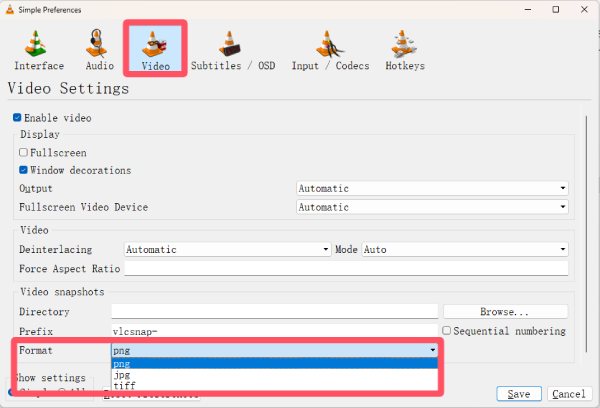
Pasul 3.După ce formatul fișierului este determinat, faceți clic pe butonul „Salvare” pentru a aplica modificările.
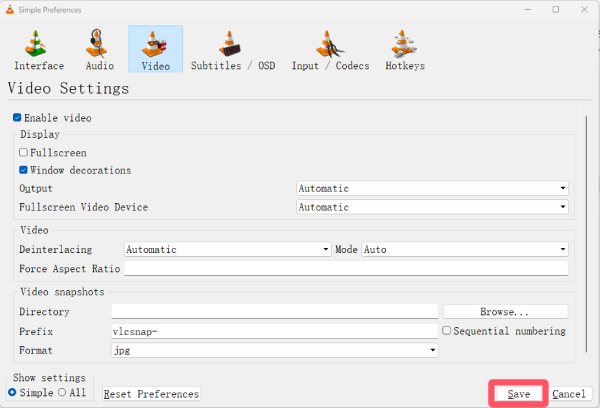
Setați destinația capturilor de ecran VLC
Dacă nu ești sigur unde sunt salvate capturile de ecran după ce le-ai realizat, este esențial să presetezi locația lor de stocare înainte de a utiliza VLC pentru a face capturi de ecran. Poți personaliza rapid locația de stocare a capturilor de ecran în VLC urmând pașii simpli de mai jos:
Pasul 1.Lansați VLC Media Player și faceți clic pe butonul „Preferințe” din fila „Instrumente”.

Pasul 2.Sub fila „Instantanee video”, faceți clic pe butonul „Răsfoire...” pentru a selecta foldul în care doriți să salvați capturile de ecran VLC.
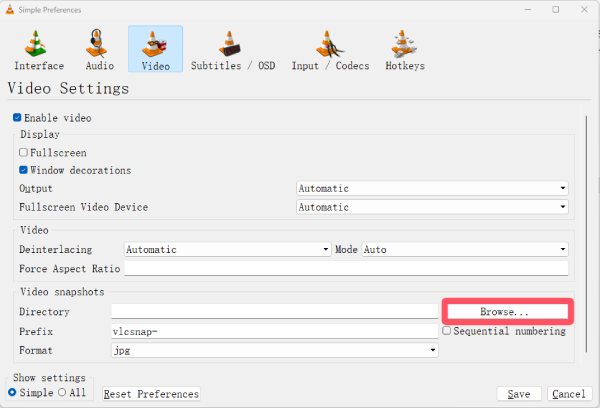
Pasul 3.Puteți verifica folderul în fila „Director”. În cele din urmă, faceți clic pe butonul „Salvare” pentru a aplica modificările.
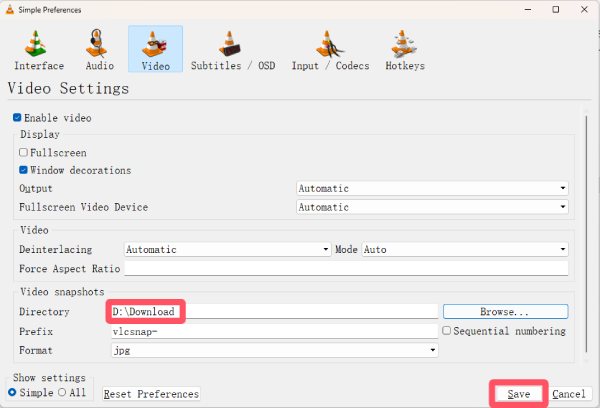
Setați tastele rapide pentru capturile de ecran VLC
Deși VLC Media Player oferă taste rapide convenabile pentru realizarea de capturi de ecran, pentru a gestiona această sarcină atunci când întâlnești rapid o scenă preferată, este posibil să existe un conflict cu unele dintre tastele rapide ale software-ului, ceea ce poate duce la eșecul capturii de ecran sau la deschiderea altui software. În acest caz, poți personaliza tastele rapide ale capturilor de ecran din VLC pentru a trece la o metodă de captură de ecran mai convenabilă și fără conflicte:
Pasul 1.Deschideți fereastra „Preferințe” ca înainte, faceți clic pe butonul „Taste rapide”. Localizați unde se află butonul „Faceți o captură video”.
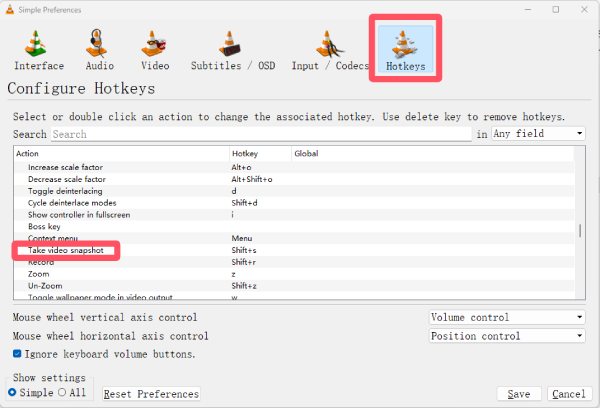
Pasul 2.Faceți dublu clic pe butoanele „Shift” și „S” și tastați noile taste rapide pentru a schimba tasta rapidă pentru captura de ecran VLC.
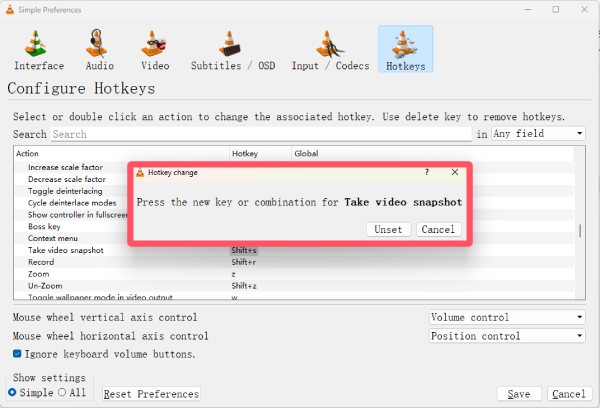
Pasul 3.După ce tasta rapidă pentru captură de ecran a fost modificată, faceți clic pe butonul „Salvare” pentru a aplica ajustarea.
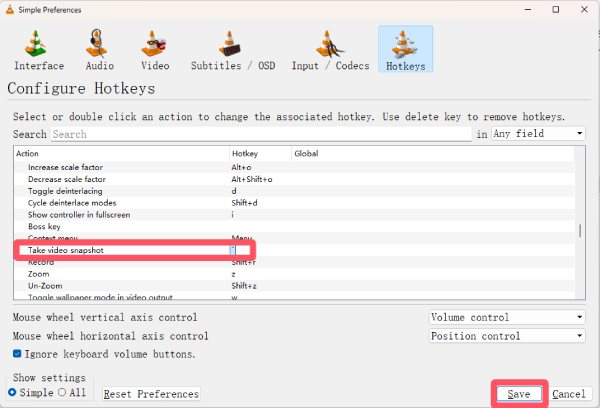
O soluție rapidă pentru a activa capturile de ecran în VLC
Deși este o opțiune convenabilă pentru capturi de ecran, este posibil să întâlniți ocazional situații în care funcția de captură de ecran din VLC nu mai funcționează, rezultând imagini goale sau distorsionate. În general, cauza acestei probleme este interferența din cauza accelerației hardware. Prin ajustarea acestei setări, puteți restabili rapid funcția de captură de ecran sau Captura de ecran nu funcționează pe Mac și capturați din nou ecranul fără probleme.
Pasul 1.Lansați VLC Media Player și faceți clic pe butonul „Preferințe” din fila „Instrumente”.

Pasul 2.Sub fila „Input / Codecs”, faceți clic pe butonul „Decodare accelerată de hardware”. Apoi, faceți clic pe butonul „Disable”.
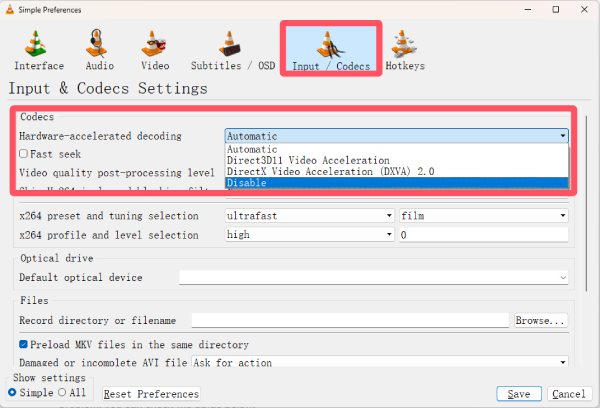
Pasul 3.În final, când situația codecurilor este resetată, faceți clic pe butonul „Salvare” pentru a aplica efectul noilor codecuri.
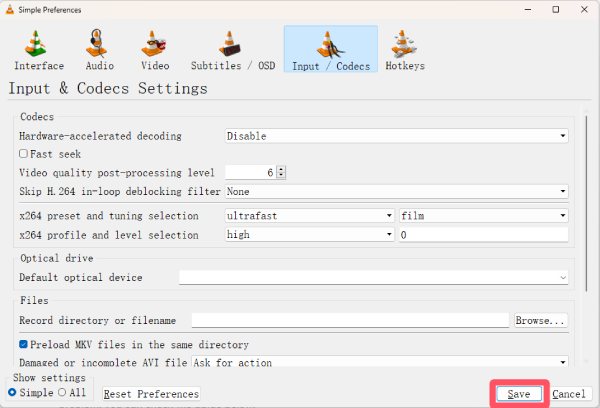
[Bonus] Cum să faci capturi de ecran în afara VLC
Deși funcția de instantanee a VLC este utilă, aceasta funcționează doar cu conținutul media pe care îl redați. Veți avea nevoie de un instrument terț dacă doriți mai multă flexibilitate, cum ar fi capturarea meniurilor, a listelor de redare sau chiar a altor aplicații. AnyRec Screen Recorder este o alegere excelentă ca alternativă la VLC pentru a face capturi de ecran.
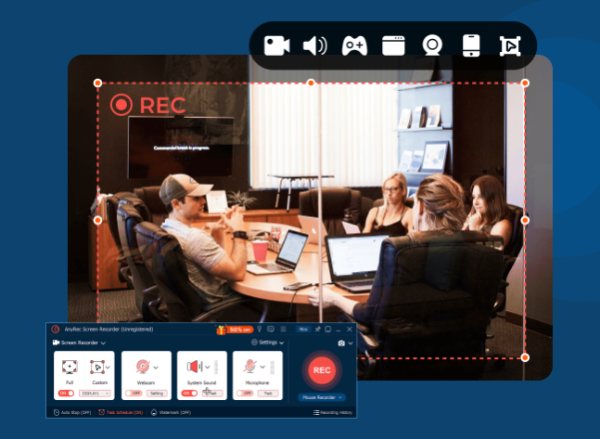
AnyRec Screen Recorder vă permite să faceți capturi de ecran oriunde pe ecran, nu doar în VLC. Puteți selecta un ecran complet, o fereastră specifică sau o regiune personalizată, ceea ce îl face util pentru tutoriale, prezentări sau salvarea conținutului în afara playerului video. În plus, oferă opțiuni de editare, cum ar fi adnotări, forme și evidențieri, astfel încât să puteți personaliza instantaneele instantanee. Cu designul său ușor și interfața intuitivă, AnyRec Screen Recorder oferă mai mult control și versatilitate decât funcția de instantanee încorporată în VLC.

Zona de captură de ecran personalizată este disponibilă atât în VLC, cât și în afara acestuia.
Obțineți capturi de ecran de aceeași calitate ca imaginea originală.
Editează captura de ecran imediat după ce obții conținutul.
Salvați capturile de ecran în formatul și folderul preferat.
Descărcare sigură
Descărcare sigură
Pasul 1.Lansați AnyRec Screen Recorder. După ce găsiți partea pe care doriți să o capturați, faceți clic pe butonul „Captură de ecran”.
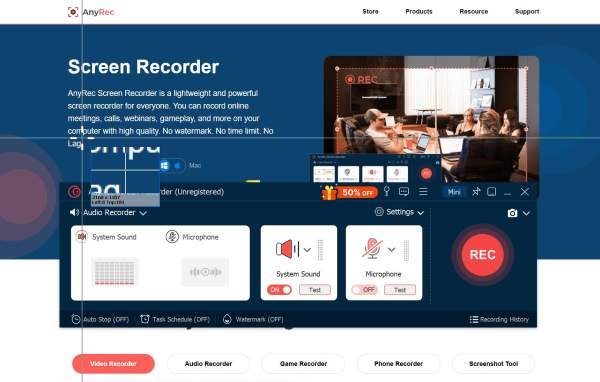
Pasul 2.Ecranul se va opri. Faceți clic pentru a alege o zonă dorită în afara VLC pentru a face capturi de ecran parțiale sau unul complet.
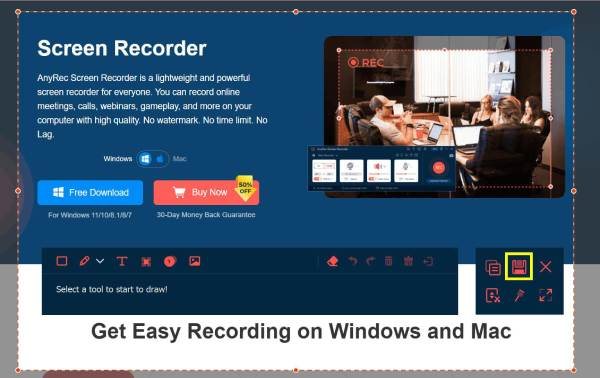
Pasul 3.Puteți edita direct captura de ecran. După ce ați terminat, faceți clic pe butonul „Salvare” pentru a salva captura de ecran.
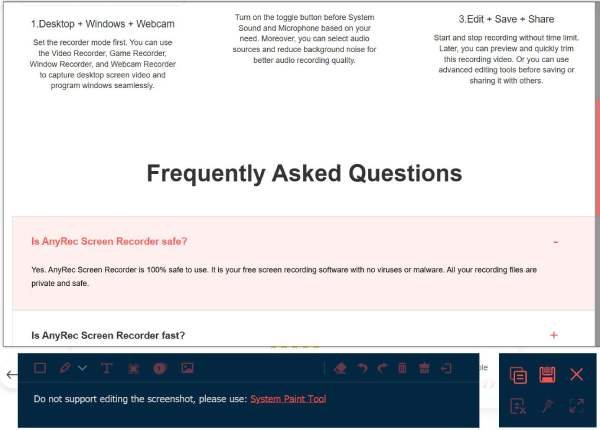
Concluzie
În concluzie, realizarea de capturi de ecran cu VLC este o opțiune ușoară atunci când vizionați videoclipuri în cadrul programului. Totuși, dacă aveți nevoie de mai multă flexibilitate, cum ar fi realizarea de capturi de ecran în afara VLC sau personalizarea zonei de captură de ecran, un instrument profesional precum AnyRec Screen Recorder ar fi o alternativă excelentă.
Descărcare sigură
Descărcare sigură
